97/287
สร้างการเชื่อมต่อและที่มาข้อมูลเพื่อเข้าใช้ลูกบาศก์อื่น
กำหนดการเชื่อมต่อและที่มาข้อมูลระหว่างลูกบาศก์ Essbase 2 รายการ
- ใน Essbase ในเพจที่มา ให้คลิก การเชื่อมต่อ
ในการกำหนดการเชื่อมต่อและที่มาข้อมูลที่ระดับแอปพลิเคชันแทนที่จะกำหนดแบบร่วม ให้เริ่มต้นในเพจแอปพลิเคชันแทนที่จะเป็นเพจที่มา จากเมนูการดำเนินการทางด้านขวาของชื่อแอปพลิเคชัน ให้เปิดเครื่องมือตรวจสอบแล้วคลิก ที่มา
- คลิก สร้างการเชื่อมต่อ แล้วเลือก Essbase
- ป้อนชื่อการเชื่อมต่อ เช่น Essbase_FinanceCube_Conn
- เลือกช่องทำเครื่องหมายเพื่อ ใช้ URL และป้อนรายละเอียดการเชื่อมต่อไปยังอินสแตนซ์ Essbase ข้อมูลการเชื่อมต่อจะได้รับการระบุโดยผู้ดูแลระบบบริการของคุณ
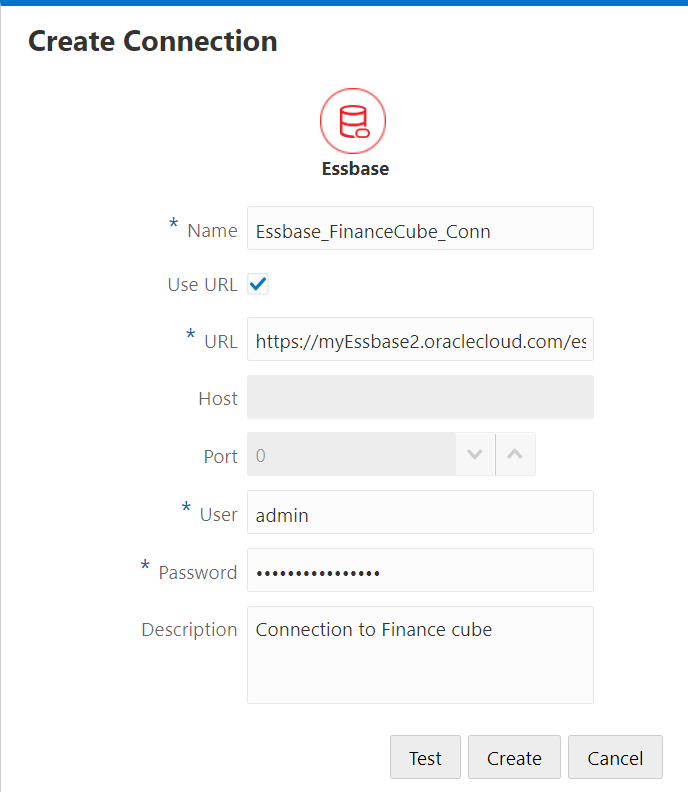
ใช้ Discovery URL URL การค้นหาคือ URL ที่ระบุโดยผู้ดูแลระบบบริการของคุณ โดยมี
/agentต่อท้าย ตัวอย่างเช่นhttps://myEssbase2.oraclecloud.com/essbase/agent
- คลิก ทดสอบ เพื่อตรวจสอบการเชื่อมต่อ หากสำเร็จ ให้คลิก สร้าง
- ตรวจสอบว่าสร้างการเชื่อมต่อเรียบร้อยแล้ว และมีปรากฏในลิสต์การเชื่อมต่อ
ถัดไป ให้สร้างที่มาข้อมูลสำหรับการเชื่อมต่อ Essbase
- คลิก ที่มาข้อมูล แล้วคลิก สร้างที่มาข้อมูล
- จากบ็อกซ์แบบดรอปดาวน์ การเชื่อมต่อ ให้เลือกชื่อการเชื่อมต่อที่คุณเพิ่งสร้าง
- ป้อนชื่อที่มาข้อมูล และเลือกระบุคำอธิบาย
- เลือกแอปพลิเคชันและฐานข้อมูลที่จะใช้สำหรับที่มาข้อมูลนี้
- ระบุการสืบค้น MDX ที่ถูกต้องซึ่งเลือกข้อมูลลูกบาศก์ที่คุณต้องการให้ใช้ได้ในที่มาข้อมูลนี้
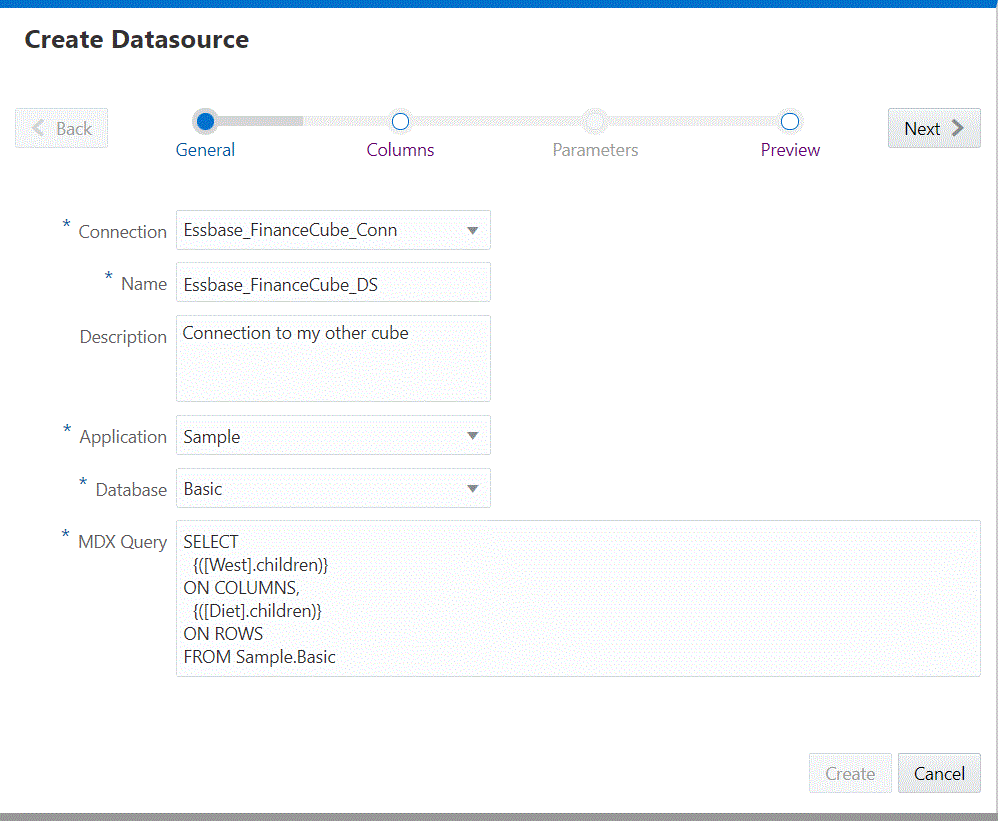
- คลิก ถัดไป หากรูปแบบคำสั่ง MDX ถูกต้องสำหรับการสืบค้นลูกบาศก์ คุณควรจะเห็นคอลัมน์ที่สืบค้นมีการป็อปปูเลทข้อมูล
- เปลี่ยนคอลัมน์ตัวเลขเป็น Double แล้วคลิก ถัดไป
- เปลี่ยนพารามิเตอร์ที่เฉพาะเจาะจงตามที่มาเพิ่มเติม ถ้ามี แล้วคลิก ถัดไป
- ตรวจสอบแผงข้อมูลการแสดงตัวอย่าง คุณควรจะเห็นผลลัพธ์การสืบค้น MDX ที่ดึงคอลัมน์ข้อมูลจากลูกบาศก์อื่น
- หากการแสดงตัวอย่างถูกต้อง ให้คลิก สร้าง เพื่อเสร็จสิ้นการสร้างที่มาข้อมูล